 Наверняка у каждого есть 1-2 папки, к которым приходится обращаться постоянно. Каждый раз искать их в проводнике не всегда удобно. Самый быстрый способ открыть нужную папку — использовать комбинацию клавиш. В Windows 7 это можно легко реализовать.
Наверняка у каждого есть 1-2 папки, к которым приходится обращаться постоянно. Каждый раз искать их в проводнике не всегда удобно. Самый быстрый способ открыть нужную папку — использовать комбинацию клавиш. В Windows 7 это можно легко реализовать.
0. Принцип работы:
Создаем файл, который выполняет команду в консоли. Чтобы каждый раз не кликать по значку, создаем ярлык к этому файлу и уже к нему выставляем комбинацию клавиш. Скрываем созданные файлы, чтобы не засорять рабочий стол.
1. Находим нужную команду
Чтобы открыть папку из консоли, используем команду: «explorer.exe [путь к папке]».
Точный путь к папке можно увидите в проводнике.
В консоли проверьте, работает ли команда.
2. Создаем bat-файл
Создайте на рабочем столе текстовый документ. В нем запишите проверенную выше команду. Измените расширение файла «txt» на «bat».
Изменить расширение файла с помощью привычного «Переименовать» (F2) вряд ли удастся – хоть в конце будет писать «bat», а по сути файл останется текстовым. Это зависит от настроек папок.
Есть два пути заменить расширение:
- В параметрах папок убрать галку с «Скрывать расширения для зарегистрированных типов файлов»;
- Переименовать в консоли: «ren C:\Users\W213\Desktop\start_dropbox.txt start_dropbox.bat».
Подробнее о том, как изменить расширение файла в Windows можно прочитать здесь.
Итак, файл «*.bat» создан. Теперь когда вы его запустите, консоль выполнить команду. Но нам нужна комбинация клавиш, плюс неохота забивать рабочий стол bat-файлами.
3. Устанавливаем комбинацию клавиш
Быстрый вызов можно установить только к ярлыку. Поэтому создайте ярлык bat-файла и поместите его на рабочий стол. Сам bat-файл может быть где угодно.
В свойствах ярлыка найдите «Быстрый вызов» и установите комбинацию, например, «Ctrl+Shift+D».
В принципе цель достигнута — папка Dropbox открывается после нажатия комбинации клавиш. Дальше избавимся от двух лишних файлов на рабочем столе – bat-файла и ярлыка. Если вас такое положение вещей устраивает, следующий пункт можете пропустить.
4. Прячем созданные файлы
Сам bat-файл перемещайте куда хотите. Удобно такие файлы хранить в папке облачного хранилища. Если Windows нужно будет переустановить, вы просто возобновите ярлыки с уже готовых bat-файлов. Обратите внимание: чтобы команды работали на новой ОС, путь к папке, указанный в bat-файле, должен быть тот-же. Если что, просто отредактируйте файл.
Ярлык должен быть на рабочем столе, но его можно скрыть двумя способами:
- Сменить значок на невидимый;
- Сделать ярлык скрытым файлом, а в параметрах папки установить, чтобы скрытые файлы не отображались.
Используя первый способ, на рабочем столе останется название файла. Вполне приемлемый вариант – много места на рабочем столе не занимает, плюс можно использовать как подсказку.
Второй – более радикальный. Порядок идеальный, но зато о таком ярлыке можно просто забыть (что, в принципе, тоже не проблема).
Более подробно о том, как сделать объект невидимым в Windows читайте здесь.
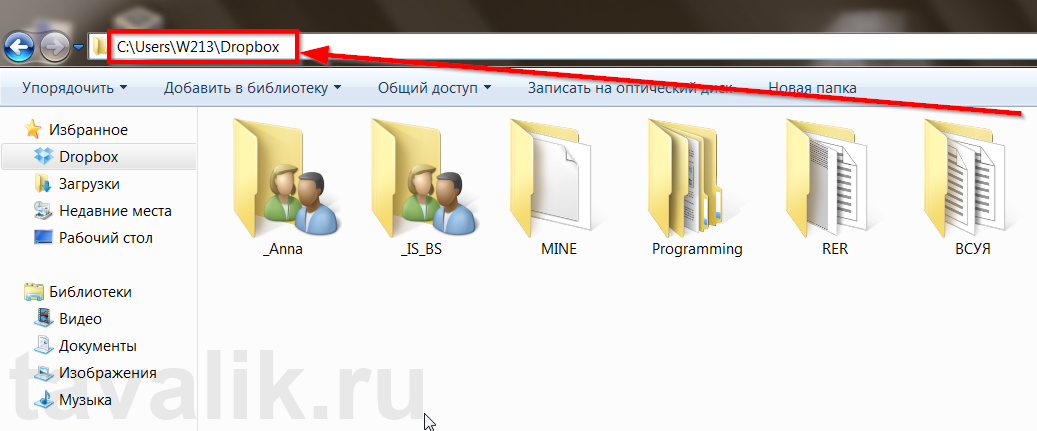
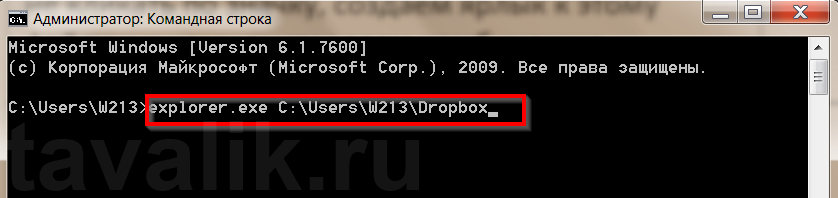
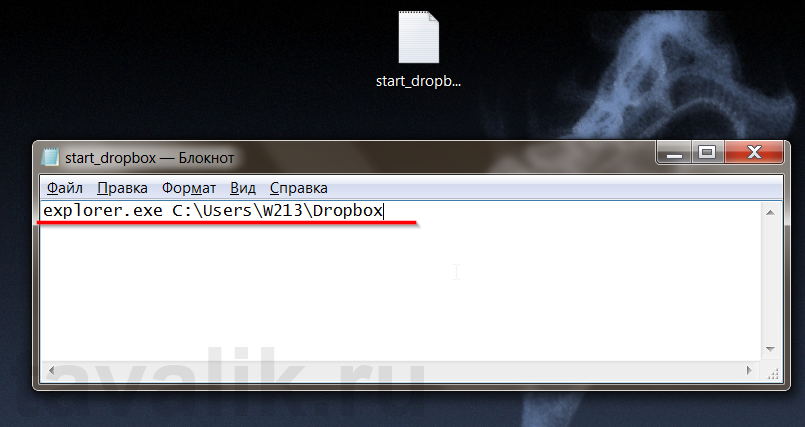


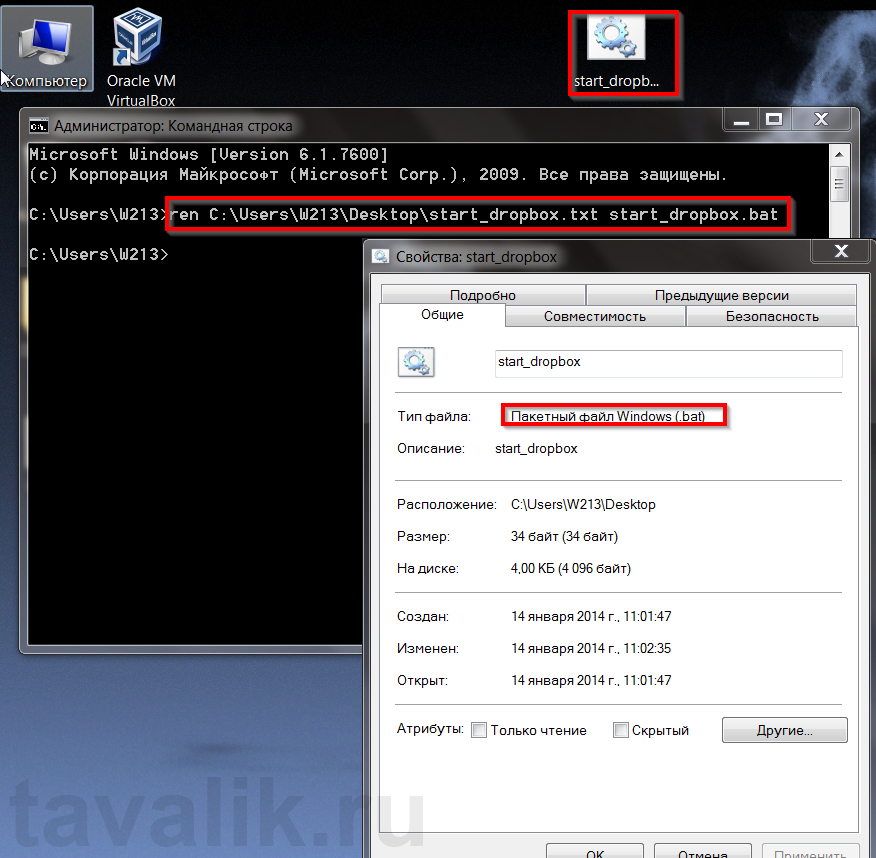
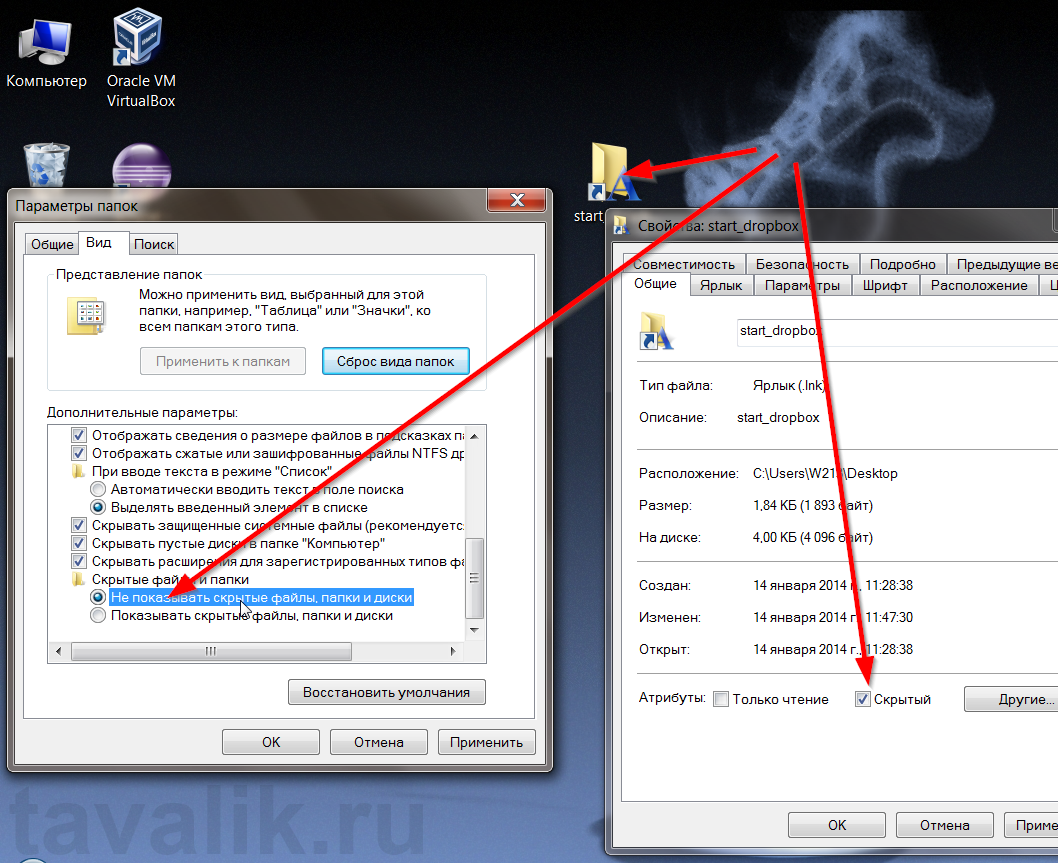

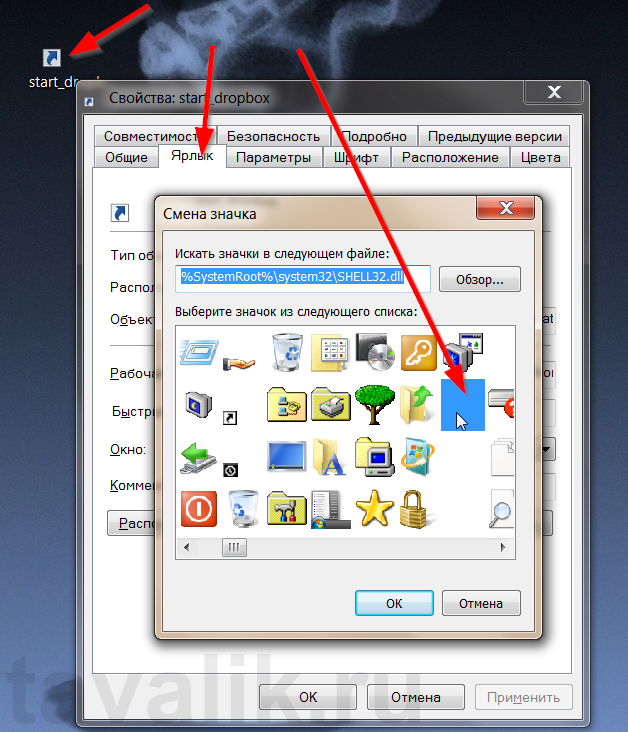
Можно без бат файлов и вообще без сложностей, просто создаешь ярлык папки на рабочем столе, устанавливаешь горячие клавиши и делаешь ярлык скрытым, все отлично работает:)
Как и совет Анонима из комментов так и совет из статьи помогают, но отркывается папка ооооочень долго